Сергей Иванович Калинин, психолог, бизнес-консультант; руководитель консалтинговой фирмы "Психология и бизнес" (г. Псков).
Многим руководителям приходится самостоятельно решать проблему индивидуального информационного инжиниринга, пытаясь разобраться с огромным потоком обрушивающейся на них служебной информации. Обычно даже хорошо проработанные должностные инструкции указывают, что именно нужно делать с документами, но совсем не содержат подсказок, как все требуемые действия совершать быстро и технологично, не утонув в бумажном потоке.
Для многих специалистов вопрос эффективной переработки информации часто становится серьезной задачей, которую необходимо решать не только для успешного выполнения своих обязанностей. Любой профессионал, заинтересованный в том, чтобы расти и развиваться, должен постоянно обучаться, усваивая новые знания и навыки, обобщая и анализируя собственный опыт. Таким образом, постоянная работа с информацией становится обязательным условием для профессионального развития и личностного роста.
Ниже приводится несколько правил, с опорой на которые можно разработать собственную систему работы с информацией.
1. Самое главное: определитесь с целью получения, хранения и использования информации. Для этого необходимо ответить на ряд вопросов: Для чего вообще вам нужна информация? Как она будет использоваться? Точные ответы на эти вопросы помогут вам лучше понять, что вообще (какие сведения, факты, данные и др.) для вас является «информацией», а что — нет (то есть является «информационным шумом»).
Главная проблема информационного инжиниринга заключается в том, что нельзя объять необъятное. Нас окружает океан информации, и не утонуть в нем поможет только четкое определение границ: что для нас «информация», а что — нет. «Границы информации» напрямую зависят от целеполагания, то есть от того, как мы собираемся эту информацию использовать.
2. Определите удобные лично для вас информационные темы. Темы — это содержательные области, категории, сферы, разделы, которые позволяют легко укрупнять (обобщать) входящую информацию. Информационные темы не являются чем-то незыблемым, при желании вы можете легко их изменить: объединить несколько тем в одну, переименовать, разделить тему на несколько самостоятельных тем и т. п. Принцип объединения информации в тему может быть любым, лишь бы темы были удобными для вашего восприятия и соответствовали вашей логике работы с информацией. Однако по возможности содержание тем не должно пересекаться друг с другом, в противном случае может возникнуть серьезная путаница.
3. Решите, в какой форме и в каком объеме будет храниться и использоваться информация. Это индивидуальная задача по формализации используемой вами информации. Можно использовать самые разные формы представления информации, лишь бы они были удобны для вас: в виде полной или частичной копии документа, развернутой выписки или конспекта, краткой выписки или цитаты, ссылки на источник информации и др.
Форма и объем хранения (использования) информации являются связанными характеристиками. Например, принимая решение о сохранении целостного документа, вряд ли имеет смысл его конспектировать, переписывая весь текст целиком, но сокращая написание отдельных слов. Гораздо проще сделать ксерокопию или отсканировать весь документ, то есть сохранить его в полном объеме.
4. Выберите удобный для вас носитель информации. Традиционными носителями информации являются бумажные, хотя в последнее время их все больше теснят цифровые (компьютерные) носители информации. Можно приводить много доводов «за» и «против» как для бумажного, так и для компьютерного способов представления и хранения информации. Компьютерный носитель информации, несомненно, открывает уникальные возможности для быстрой работы с огромными массивами информации, в то же самое время бумажные носители информации, как это ни странно, отличаются большей надежностью и универсальностью.
В качестве примера могу привести историю, приключившуюся лично со мной. Еще на заре «персоналок» в «научном» текстовом редакторе ChiWrighter («научным» он считался потому, что позволял вписывать в текст и редактировать математические формулы) под операционную систему MS DOS мною была написана научная статья. Статья была распечатана, послана в редакцию одного сборника научных статей, но так и не была опубликована. Прошло много лет, сначала «умер» ChiWrighter, потом «операционка» MS DOS была вытеснена вездесущей Windows, а файлы с текстом статьи в формате редактора ChiWrighter остались. Через несколько лет мне вновь пришлось заниматься вопросами, затронутыми в статье, и мне понадобились изложенные в статье факты и выводы. Финал этой истории печален — я до сих пор ищу программу-конвертер, которая позволила бы преобразовать «нечитаемые» файлы в формате *. chi в какой-нибудь более современный текстовый формат.
«Мораль» этой истории проста: еще в течение долгого времени бумажный и компьютерный носители информации будут не заменять, а дополнять друг друга. Как правило, в любой организации, заинтересованной в «сверхнадежном» хранении информации, она дублируется на носителях обоего типа.
5. Разместите информацию (точнее, ее носители) в пространстве таким образом, чтобы с ней было удобно работать. Например, удобным способом размещения информации является метод «трех зон».
Первая зона — это та информация, с которой я работаю непосредственно в настоящий момент, которая находится у меня перед глазами (например, на рабочем столе или на «рабочем столе» компьютера).
Вторая зона — это информация, которая может срочно понадобиться в качестве дополнения к основной или та информация, с которой я буду работать во вторую очередь. Вторая зона — это также поверхность рабочего стола и прилегающие к нему участки (например, ящики рабочего стола, полка над столом и т. п.). В компьютере аналогом второй зоны могут быть пиктограммы рабочих папок (каталогов), выведенные на «рабочий стол».
Третья зона — это архив, то есть та информация, которая используется сравнительно редко. Третья зона вообще должна находиться за пределами рабочего стола, например, это могут быть отдельные шкафы или стеллажи для хранения бумаг. В компьютерном варианте третья «архивная» зона может быть скрыта внутри структуры папок (каталогов) или даже «убрана» на внешние носители, например, записана на компакт-диски.
6. Для удобства ориентации в больших массивах накопленной (архивной) информации придумайте собственный кодификатор, позволяющий быстро определять, к какой теме или подтеме, разделу и т. п. относится та или иная единица хранения информации. Кодификатор должен быть удобен для вас, а в его основу могут лечь цифры, символы, цвет и др. Например, все папки моего бумажного архива имеют кодифицирующие метки в виде цветных наклеек на корешках, а вложенные в них материалы имеют соответствующую метку-символ в верхнем правом углу листа. Удобным способом представления малых информационных единиц (например, цитат, библиографических ссылок и т. п.) является картотека, в которой способами кодификации информации могут быть размещение ее по алфавиту, в хронологическом порядке и др.
Чтобы разработанная вами персональная система работы с информацией «заработала» на практике, следует придерживаться следующего алгоритма обработки входящей информации:
Нужна ли мне эта информация? Является ли она целесообразной, можно ли как-то использовать? Если информация не нужна, не целесообразна, во избежание «информационного завала» она отбрасывается, и чем быстрее, тем лучше.
Если информация нужна, то к какой теме она относится? В некоторых случаях полезная информация «не вписывается» в уже существующие темы. Здесь можно пойти двумя путями: либо создать новую тему, либо дать этой информации «отлежаться» некоторое время. Возможно, через некоторое время вы придете к иному пониманию содержательного наполнения выделенных вами тем, и тогда отложенная информация легко подойдет для какой-нибудь темы.
Если вы определили, к какой теме относится важная для вас информация, то необходимо решить две связанные между собой задачи: в каком объеме и в какой форме необходимо сохранить информацию? По сути дела, одновременно с принятием решения о форме и объеме сохраняемой информации также принимается решение о том, на каком носителе она будет «запечатлена». В «канцелярской плоскости» эта задача может быть решена тысяча и одним способом (выписки от руки, ксерокопирование, сканирование, покупка печатного варианта документа, фотографирование и др.), но желательно постараться сократить все канцелярское многообразие к одному-двум вариантам. В противном случае ваш архив будет напоминать пеструю свалку разноформатных единиц хранения информации, ориентироваться в которых будет неудобно и некомфортно.
Разместите выделенную вами единицу информации в соответствующей ее актуальности зоне. Если информация сразу отправляется в архив, то (при необходимости) кодифицируйте ее.
«Краткий курс» по повышению эффективности работы с информациейВ наш безумный информационный век мы все, независимо от рода занятий, немного канцелярские работники. Это означает, что существует достаточно большой спектр повседневных навыков работы с информацией, совершенствование которых до определенной степени позволит нам экономить время для решения более масштабных жизненных задач. Ниже приводятся экспресс-советы, указывающие, каким образом можно повысить успешность работы с информацией.
Работа с деловыми бумагами (документами)1. Наведите, наконец-то, порядок на своем рабочем столе! Или так: наводите порядок на письменном столе хоть изредка!
2. Делите рабочий стол на три зоны («стопки») для бумаг по их приоритетности: 1) «работаю в настоящий момент»; 2) «вторая очередь»; 3) «буду работать, когда появится свободное время». Эти три «стопки» могут располагаться на рабочем столе в любой удобной для вас последовательности, например, слева направо.
3. Используйте соответствующие тематические ячейки (папки-органайзеры, лотки, полки и т. п.) для удобного хранения информации.
4. Сортируйте входящие бумаги (документы) по приоритетности: 1) «реагировать сразу»; 2) «принять решение после получения дополнительной информации, обсуждения»; 3) «сразу выбросить в мусорную корзину».
5. Не допускайте скопления бумаг с грифом «не знаю». Например, периодически их можно выбрасывать в мусорную корзину. (В эту категорию попадают все «зависшие» деловые бумаги, то есть не срочные, не важные, не точные, не полные (следовательно, немного «отлежавшись» и так и не став востребованными, они вполне могут отправиться в мусорную корзину). Гриф «не знаю» также может ставиться на «странные» бумаги, по форме и содержанию не соответствующие стандартам документооборота в организации; или на бумаги, рассмотрение которых выходит за пределы компетентности сотрудника.)
6. Ограничивайте поток, и в особенности — хранение информации (не копируйте, не храните «про запас»).
7. Создайте личную архивную систему для документов, с которыми вы постоянно или часто работаете (например, «ближний» и «дальний» архивы).
Общение по телефону1. Планируйте телефонные звонки (для других людей — назначайте время, когда вам можно позвонить, и строго придерживайтесь его). От случайных незапланированных звонков отгораживайтесь секретарем или автоответчиком.
2. Для тех звонков, от которых не удалось отгородиться, введите жесткий регламент времени, например, 5 минут. В принципе, для делового общения хорошо бы ввести регламент — внутриорганизационный стандарт — на любые звонки.
3. Ведите (и требуйте от сотрудников) краткую запись телефонных разговоров (телефонограммы). Желательно, чтобы телефонограмма была формализованным документом. Тогда важная информация не будет теряться и не нужно будет тратить время на перезванивание, уточнение и т. п.
4. Создайте персональную и организационную базу телефонных номеров. При наличии АОНа создайте также «белый» и «черный» списки входящих звонков.
5. Будьте компетентными в телефонном общении: четко представляйтесь в начале разговора; говорите кратко; лаконично излагайте суть вопроса и цель звонка; не отвлекайтесь на общение с другими «нетелефонными» собеседниками; переспрашивайте, уточняйте, проверяйте взаимопонимание и др.
Работа с почтой (деловой корреспонденцией)1. Используйте для предварительной фильтрации и сортировки почты секретаря или доверенного сотрудника.
2. Не тратьте время на случайную почту, безжалостно выбрасывайте.
3. Сортируйте почту по степени важности («реагировать сразу», «принять решение после обсуждения», «мусорная корзина», «сохранить в архиве»).
4. Фиксируйте важные места и делайте пометки по обработке и ответной реакции (например, «Проверить информацию», «Ответить утвердительно», «Выслать типовой ответ N» и т. п.).
5. Не накапливайте почту — читайте и обрабатывайте ее в начале дня один раз в 1—3 дня.
6. Заведите необходимые варианты типовых (стандартных, в которые подставляется Ф. И. О. адресата) исходящих писем.
7. Введите в практику диктовку (а также поручение «чистового оформления» и отправку) писем секретарю или доверенному сотруднику.
8. Старайтесь отвечать на письма как можно быстрее. По возможности, высылайте немедленный ответ, используя электронную почту.
Работа с книгами и печатной прессой (газетами, журналами)1. Читайте только самое необходимое, не тратьте избыточное время на чтение. Чем объемнее книга, которую вы планируете прочитать, тем строже должны быть ваши критерии оценки целесообразности (полезности, востребованности) данной информации.
2. Если существует такая возможность, то используйте толковых сотрудников для реферирования книг и прессы. Поручайте им делать выписки или краткие конспекты (ограниченного объема) по интересующей вас теме.
3. Используйте какие-нибудь простые и удобные техники рационального чтения (в отличие от техник скорочтения они не требуют специальных долгих и трудоемких тренировок), например, пятиступенчатый метод SQ 3R:
Survey — обзор структуры текста;
Question — вопросы, задающие цель чтения;
Read — собственно чтение текста;
Recite — обобщение текста, краткое выделение основных идей;
Review — повторение, запоминание основных идей.
4. Чтобы прочитанная информация не пропадала зря, разработайте и используйте собственную систему пометок в тексте, конспектирования, выписок на карточках и картотеку.
Как конспектировать, делать выписки
1. Выписывайте только самое необходимое и помните, что запись имеет смысл только для небольших заметок. В других случаях используйте ксерокс, сканер, принтер.
2. Разработайте собственную систему конспектирования, в которую могут входить: 1) особые сокращения; 2) символические пометки; 3) различные способы подчеркивания; 4) использование цвета; 5) «свертка» информации в таблицы, схемы.
3. Используйте собственные комментарии, рисунки и схемы для улучшения восприятия и запоминаемости информации. Преобразование начальной информации в рисунок или схему является мыслительной задачей, решение которой в значительной степени повышает запоминаемость выписываемой информации.
4. Определитесь с форматом выписок: 1) записывается только идея или смысл текста в произвольной форме; 2) выписывается дословная цитата (требуется указание источника, библиографическая ссылка); 3) конспект (включает в себя указание источника, выписанные цитаты и/или пересказ смысла текста, а также собственные комментарии).
5. Выписка — это очень «маленькая» единица хранения информации, поэтому главная проблема — не потерять выписку! Если выписка не «размещается» в продуманной системе хранения информации (например, в картотеке), скорее всего, она будет быстро потеряна.
Использование «умной» техники1. Для повышения эффективности работы с информацией и степени самоорганизации в целом можно и нужно использовать: 1) персональный компьютер; 2) ноутбук; 3) КПК (карманный персональный компьютер, «наладонник»); 4) электронный органайзер; 5) мобильный телефон с функциями органайзера.
2. В качестве минимального «джентльменского набора» компьютерных программ, которыми в совершенстве должен владеть каждый современный человек, заинтересованный в эффективной работе с информацией, являются программы, входящие в стандартный (и наиболее распространенный) пакет MS Office: MS Word, MS Excel, MS Access, MS Power Point и др.
3. Кроме традиционного телефона и личных встреч активно используйте наиболее эффективные и современные средства коммуникации, которые позволят в значительной мере ускорить ваше общение: 1) мобильный телефон; 2) электронную почту; 3) факс.
4. Используйте не только традиционные визуальные способы работы с информацией (текстовые компьютерные файлы, бумажные документы и др.), но и аудиальные. Диктофон можно использовать для: 1) планирования своей работы; 2) фиксации новых идей и ценных мыслей; 3) повышения ответственности сотрудников (запись отчетов, докладов, постановки задач и др. оперативной информации); 4) самообучения.
Если вы «дружите» с «умной» техникой, то здесь возможен ряд нетривиальных решений. Например, чтобы не терять драгоценного времени в дороге на работу и с работы, во время стояния в очередях и пробках и т. п., многие используют для обучения или развлечения чтение книге экрана КПК. Однако это опять визуальная информация, а глаза наши вовсе не «железные» и имеют свойство уставать (лично мне, как «очкарику» и много читающему и работающему за компьютером человеку, эта «ломота в глазных яблоках» хорошо знакома). Я решил проблему следующим образом: интересующий меня текстовый файл с помощью программы для синтеза речи надиктовывается (конвертируется) в звуковой файл; потом звуковой файл переписывается на «флэшку» (МРЗ плейер); в уши втыкаются наушники, и я получаю возможность прослушать интересующий меня текст, и в то же самое время глаза мои отдыхают. Единственной проблемой здесь является сравнительно низкое качество искусственно синтезируемой речи, но к «электронному голосу» вполне можно привыкнуть.
5. По возможности используйте только такие технические средства, которые удобны для вас и в которых вы хорошо разбираетесь. Но незнание и неумение работать с какой-либо техникой или компьютерными программами не должны становиться для вас непреодолимым барьером. Даже если использование каких-либо технических новинок является для вас тайной, потратьте на их изучение необходимое время — оно потом с лихвой окупи
Похожие работы
... работающих с мультимедиа и сопроцессором, эффективность процессора Pentium MMX меньше, чем у процессора Pentium с той же тактовой частотой [10]. Выпуск процессоров Pentium MMX возвестил о победе мультимедиа на персональных компьютерах. Кстати, MMX является сокращением от MultiMedia eXtensions (расширения для мультимедиа). В мае 1997 г. фирма Intel объявила о начале выпуска процессоров Pentium II. ...
... первичной или первичной вместе со вторичной или только вторичной И. Если это - итог обработки информации, решения задачи, то такая информация называется результативной, результирующей. В процессе решения задач возникает промежуточная информация, которая часто в автоматизированных системах играет самостоятельную роль, определения направления путей завершения решения задачи. Результатная информация ...
... с законодательством Российской Федерации, и устанавливает общие правовые требования к организации защиты такой информации в процессе ее обработки, хранения и циркуляции в технических устройствах и информационных и телекоммуникационных системах и комплексах и организации контроля за осуществлением мероприятий по защите конфиденциальной информации. При этом следует подчеркнуть, что Закон не ...
... необходимостью экономить трудовые, материальные и финансовые ресурсы. Отсюда вытекают и специальные требования, предъявляемые автоматизированным системам обработки информации. Прежде всего, система должна отвечать основным функциональным требованиям, в качестве которых выступают операции экономического отдела городской налоговой инспекции. Кроме того, к АСОЭИ предъявляются и основные системные ...
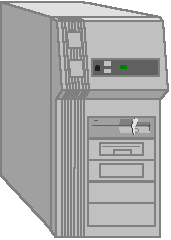
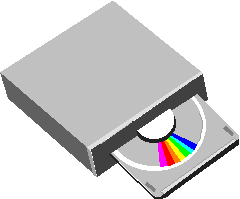
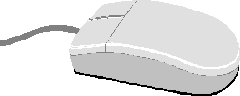
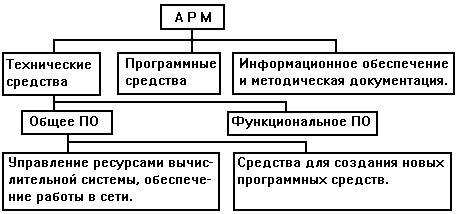
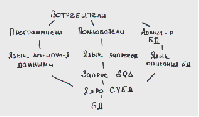
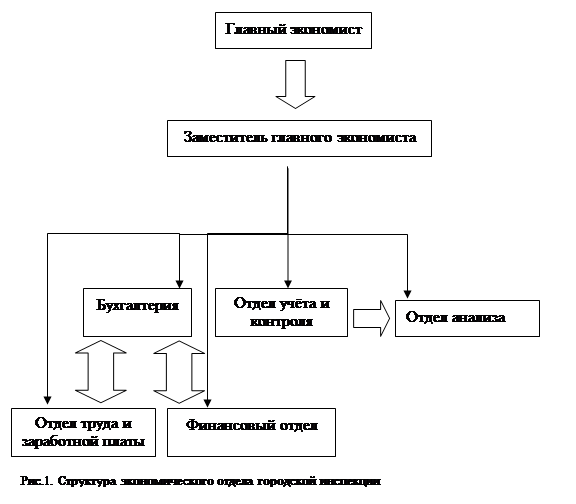
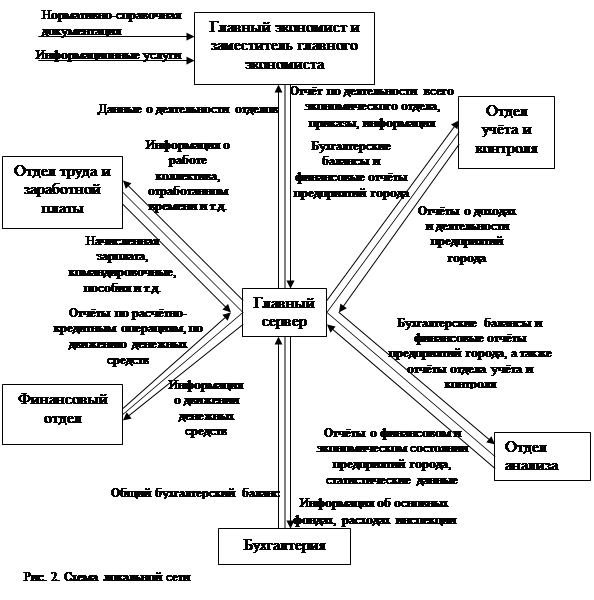

0 комментариев